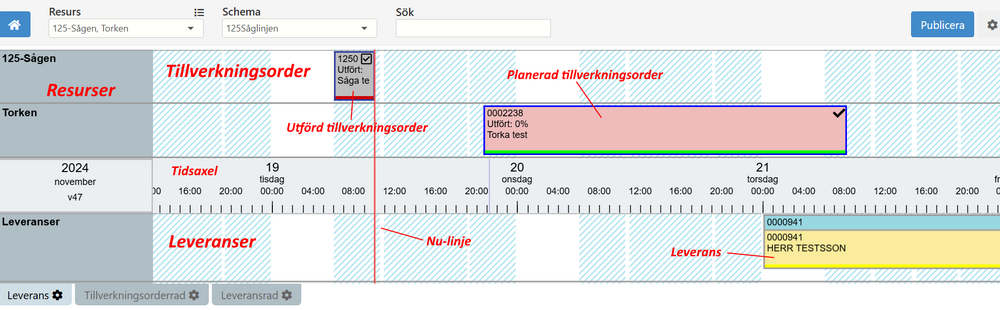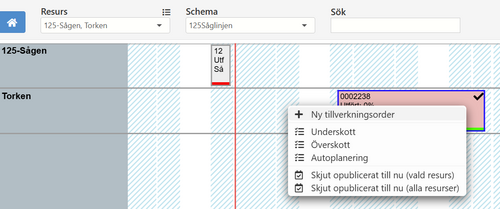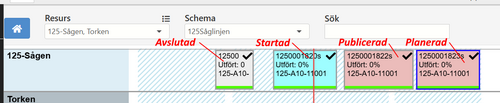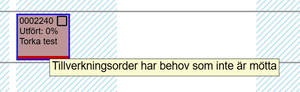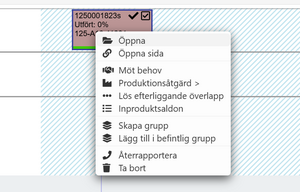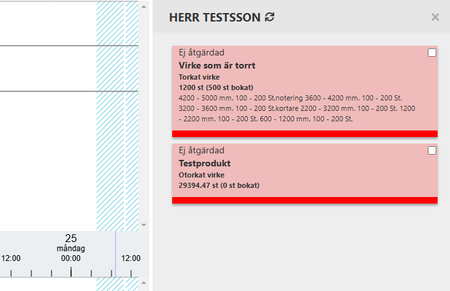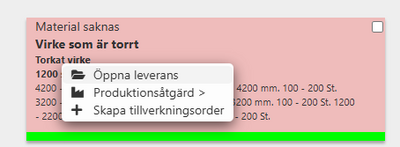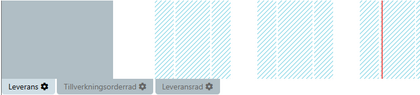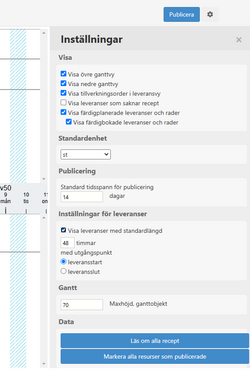SIPlanWeb
Ganttschema
Överblick av gantt-komponenten
Kortkommandon
Byta enhet: ctrl-1 = Antal ctrl-2 = Löpmeter ctrl-3 = Volym ctrl-4 = Paket
Tidsaxel
Dra i tidsaxeln genom att hålla ned vänster musknapp på axeln och dra höger/vänster. Zooma i tidsaxeln genom att hålla ned höger musknapp på axeln och dra höger/vänster. Man kan flytta tidsaxeln upp och ner i bild genom att dra i dess överkant.
Resurs
Kontextmeny, resurs
Om man högerklickar i ett tomt område i tillverkningsordervyn eller på en resurs så får man upp en kontextmeny.
Kontextmeny för resurs
Ny tillverkningsorder
Öppnar en lista med aktuella recept för vald resurs. Välj recept att skapa en ny tillverkningsorder utifrån. Om man öppnar menyn på en punkt efter tidsaxeln så sätts starttiden för tillverkningsordern till den tidpunkten som standard.
Underskott / Överskott
Visar underskott eller överskott för en viss resurs under en viss tid och låter dig skapa tillverkningsorder utifrån dessa.
Autoplanering
Skapar automatiskt upp tillverkningsorder under en viss period utifrån regelverk i recepten.
Skjut opublicerat till nu (vald resurs/alla resurser)
Flyttar alla opublicerade tillverkningsorder som ligger i dåtid till nu-linjen. Antingen för den valda resursen eller för samtliga resurser.
Tillverkningsorder
Tillverkningsorderstatus
Avslutade tillverkningsorder visas med grå bakgrund. Startade, men ej avslutade order har ljusblå bakgrund. Planerade men opublicerade order har en blå ram runt sig.
För ej återrapporterade order beror bakgrundsfärgen på lagersaldo för inprodukter enligt:
Färger för lagersaldo: Röd = lagersaldo mindre än 90% Gul = lagersaldo 90-100% Grön = lagersaldo 100-110% Ljusblå = lagersaldo större än 110%
Den färgade randen längst ner i tillverkningsorderobjektet talar om ifall något saknas planeringsmässigt. Om man hovrar över ett rödmarkerat objekt får man en text som förklarar problemet.
Exempel:
Denna tillverkningsorder är rödmarkerad eftersom den har produktionsåtgärd = "produktion" men ingen tillverkningsorder har den som "Nästa Tillverkningsorder"
Denna tillverkningsorder är rödmarkerad eftersom den är kopplad till en leverans, men leveransen startar innan tillverkningsordern slutar
Kontextmeny, tillverkningsorder
Om man högerklickar på en tillverkningsorder får man upp en kontextmeny.
Öppna
Öppnar tillverkningsorderfönstret i planeringsverktyget. (Samma som att dubbelklicka på tillverkningsordern).
Öppna sida
Öppnar en ny flik med tillverkningsordersidan
Möt behov
Listar recept för tillverkningsorderns inprodukter och låter dig skapa nya order utifrån dessa
Produktionsåtgärd
Här sätter man hur tillverkningsorderns behov ska mättas. T.ex. produktion, från lager, legotillverkning etc.
Lös efterliggande överlapp
Lägger bakomliggande tillverkningsorder kant i kant
Inproduktsaldon
Visar aktuella saldon för inprodukter
Skapa grupp / Lägg till i befintlig grupp
Här kan man skapa grupper av tillverkningsorder. Dessa hänger ihop som ett enda objekt i planeringen och kan till exempel visas som en enda rad i SIPal m.m.
Återrapportera
Återrapportera tillverkningsorder som startad och/eller avslutad.
Ta bort
Ta bort tillverkningsorder
Leverans
Planeringsstatus för leverans
Den färgade randen längst ner i leveransobjekten talar om planeringsstatus för leveransen.
Färger för planeringsstatus: Röd = leveransen innehåller en eller fler helt oplanerade rader Gul = leveransen innehåller en eller fler ej färdigplanerade rader Grön = alla leveransrader är färdigplanerade men ej färdigbokade Ljusblå = alla leveransrader är färdigplanerade och färdigbokade
Kontextmeny, leverans
Om man högerklickar på en leverans får man upp en kontextmeny.
Öppna
Öppnar flik med leveranssidan i SISS.
Läs om
Laddar om hela leveransen från servern.
Produktionsåtgärd
Sätter produktionsåtgärd på samtliga levereransrader i leveransen.
Kopplade tillverkningsorder
I leveransvyn kan man visa "speglingar" av tillverkningsorder som har en koppling till en leverans. Dessa "speglingar" visas i ganttschemat inom ett grupperingsobjekt tillsammans med leveransen. Denna funktion går att slå av eller på i inställningsmenyn.
Fil:Siplan-mirrored-manufacturingorder.png
Leveransrader
Om man dubbelklickar på en leverans så får man upp leveransraderna på högerkanten av skärmen. Man kan klicka och dra ut leveransraderna till tidslinjen för att skapa tillverkningsorder.
Leveransradmeny
Planeringsstatus för leveransrad
Den färgade randen längst ner i leveransradobjekten talar om planeringsstatus för leveransraden.
Färger för planeringsstatus: Röd = raden är helt oplanerad/ej åtgärdad Gul = raden är ej färdigplanerad* Grön = raden är färdigplanerad men ej färdigbokad Ljusblå = raden är färdigplanerad och färdigbokad * Exempel: Raden har produktionsåtgärd "produktion", men det finns ingen tillverkningsorder kopplad till leveransraden.
Kontextmeny, leveransrad
Om man högerklickar på en leveransrad får man upp en kontextmeny.
Kontextmeny för leveransrad
Öppna leverans
Öppnar flik med leveranssidan i SISS.
Produktionsåtgärd
Sätter produktionsåtgärd på leveransraden. Genom att klicka i kryssrutan i övre högra hörnet kan man sätta produktionsåtgärd på flera leveransrader samtidigt.
Skapa tillverkningsorder
Skapa tillverkningsorder utifrån denna leveransrad. Går också att klicka och dra ut leveransraden till tidslinjen.
Ganttflikar och tabeller
Under själva gantt-schemat finns olika flikar.
Flikar
Leveransfliken visar gantt-schema med leveranser. Tillverkningsorderrad och Leveransrad visar tabeller med respektive typ. Varje flik har en knapp med ett kugghjul. Om man klickar på denna i leveransfliken så kan man välja att filtrera leveranser på produkttyper. Om man klickar på kugghjulsknappen på någon av tabellflikarna så visas en ruta där man kan välja vilka kolumner man vill visa, samt ändra ordning på kolumner. Även i tabellvyerna kan man högerklicka på rader för att få upp kontextmenyer. Funktionerna i dessa menyer är samma som i andra vyer och de beskrivs tidigare i detta dokument.
Inställningar
Längst upp till höger finns en knapp med kugghjulsikon. Den öppnar inställningsmenyn. Dessa inställningar sparas lokalt på användarens dator.
Inställningsmeny
Visa övre/nedre ganttvy
Med hjälp av dessa kan man dölja vyerna ovan respektive under tidsaxeln. På så sätt kan man till exempel endast visa tillverkningsordervyn på hela ena skärmen och sedan ha leveransvyn på en annan skärm.
Visa tillverkningsorder i leveransvy
Bestämmer om "speglingar" av tillverkningsorder ritas ut i leveransvyn.
Visa leveranser som saknar recept
Bestämmer om leveranser som saknar recept på valda resurser ritas ut. Med "valda resurser" menas resurser som är valda i resurslistan uppe till vänster.
Visa färdigplanerade leveranser och rader
Bestämmer om leveranser och leveransrader som räknas som färdigplanerade ska visas.
Visa färdigbokade leveranser och rader
Bestämmer om färdigbokade leveranser och leveransrader ska visas.
Standardenhet
Bestämmer vilken enhet som används när sidan laddas in.
Standard tidsspann för publicering
Bestämmer hur stort standardtidsspannet ska vara när man öppnar publiceringsfönstret.
Visa leveranser med standardlängd
Väljer om leveransen visas utifrån leveransstart och leveransslut eller med en standardlängd med utgångspunkt från antingen leveransstart eller leveransslut.
Maxhöjd, ganttobjekt
Bestämmer hur höga (i pixels) objekten i gantten maximalt ska bli.
Läs om alla recept
Läser om alla recept från servern. Denna ska inte behöva användas men skulle det bli problem med att recept inte uppdateras som de ska i planeringen så kan man testa denna knapp.
Markera alla resurser som publicerade
Markerar alla resurser som publicerade så att de inte automatiskt blir ikryssade i publiceringsfönstret.